老白菜pe怎么修复系统引导
来源:www.laobaicai.net 发布时间:2016-01-07 10:27
最近有老白菜用户安装win7和xp双系统,win7安装在了c盘,xp安装在E盘,然而重启电脑后却无法进入xp,这该怎么办呢?下面就一起来看看老白菜pe修复系统引导的方法。
1.重启电脑,待开机画面显示时,使用快捷键引导老白菜u盘进入老白菜主菜单,选择“【02】运行老白菜Win8PE防蓝屏版(新电脑)”。如下图所示
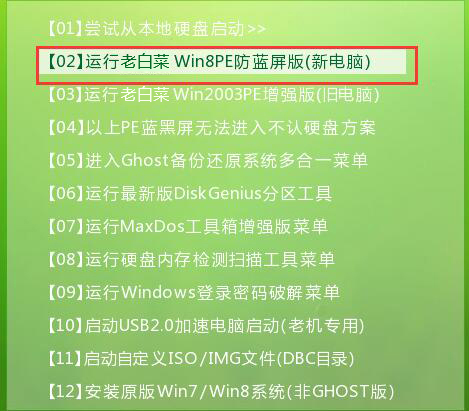
2.打开pe桌面上的“修复系统引导”工具。如下图所示
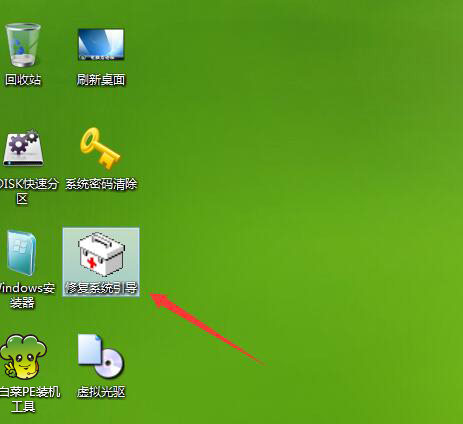
3.有“自动修复”、“高级”和“手动修复”,这里我们选择“高级”修复。如下图所示
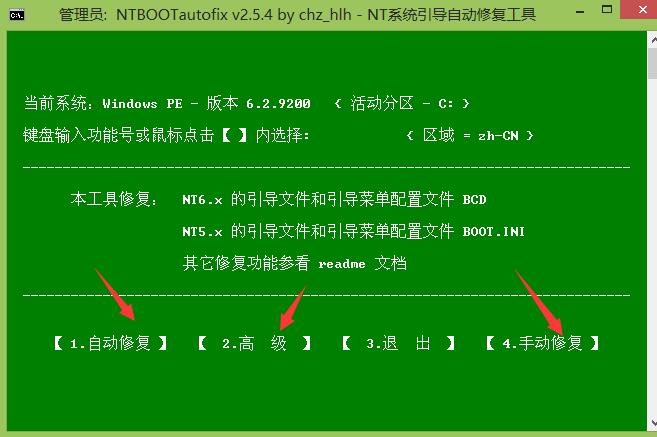
4.点击“自选引导分区盘符”。如下图所示
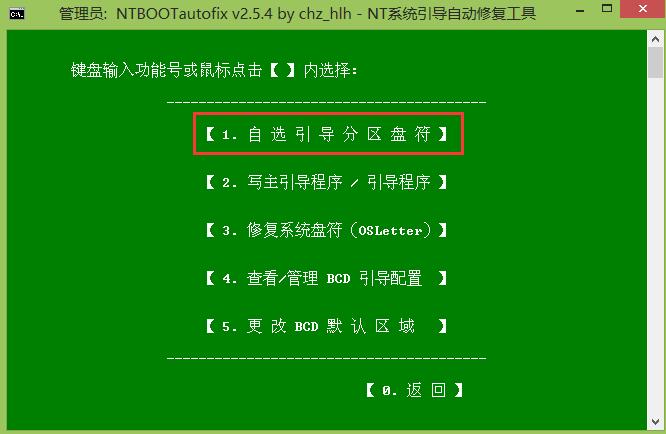
5.系统在哪个盘就选择修复哪个盘的,我们选择c盘。如下图所示
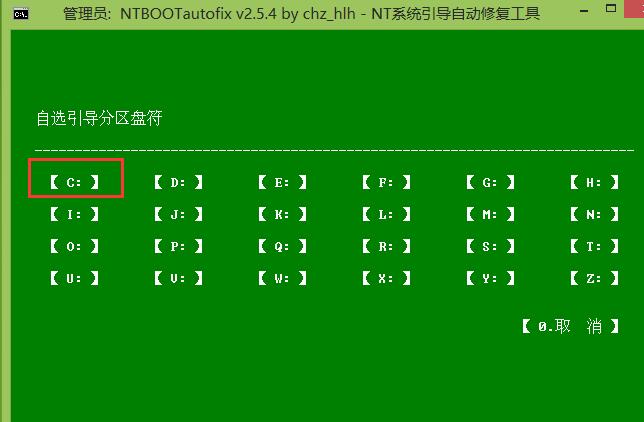
6.点击“开始修复”。如下图所示
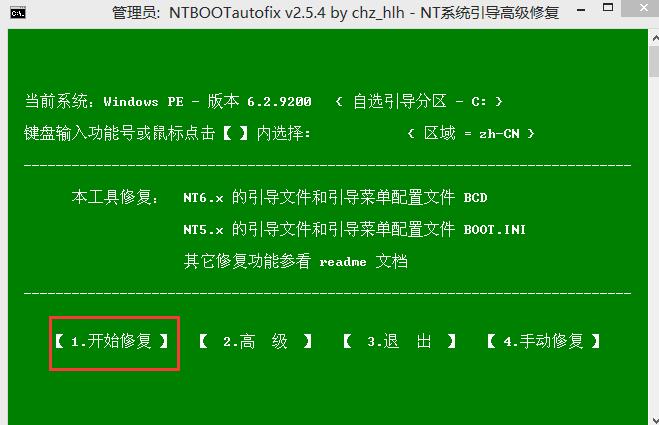
7.完成后可看到修复结果。如下图所示
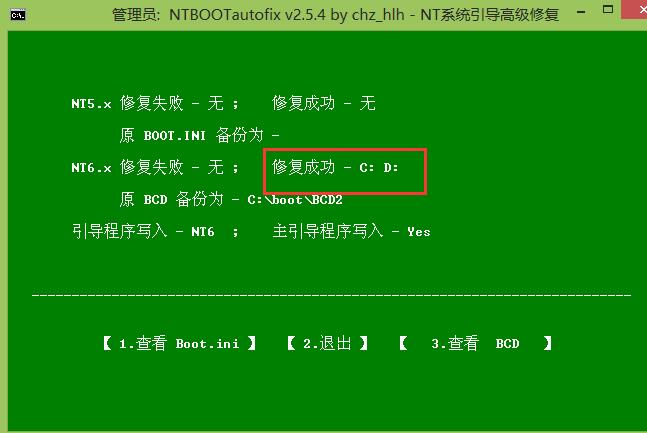
通过以上老白菜pe修复系统引导方法,相信大家重启电脑后就可以找到windows启动双系统选择界面了,希望以上的方法可以帮助到大家。
推荐阅读
"win10系统查看显卡配置操作教程分享"
- win10系统输入法不见了解决方法介绍 2022-08-08
- win10系统修改鼠标dpi值操作方法介绍 2022-08-06
- win10系统查看无线网络密码操作方法介绍 2022-08-05
- win10系统应用商店没有网络解决方法介绍 2022-08-04
win10系统设置声音双通道操作方法介绍
- win10系统设置动态锁操作方法介绍 2022-08-02
- win10系统设置日语输入法操作方法介绍 2022-08-01
- win10系统怎么设置还原点 2022-07-30
- win10系统怎么设置自动锁屏功能 2022-07-29
老白菜下载
更多-
 老白菜怎样一键制作u盘启动盘
老白菜怎样一键制作u盘启动盘软件大小:358 MB
-
 老白菜超级u盘启动制作工具UEFI版7.3下载
老白菜超级u盘启动制作工具UEFI版7.3下载软件大小:490 MB
-
 老白菜一键u盘装ghost XP系统详细图文教程
老白菜一键u盘装ghost XP系统详细图文教程软件大小:358 MB
-
 老白菜装机工具在线安装工具下载
老白菜装机工具在线安装工具下载软件大小:3.03 MB










